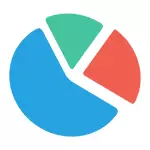
Trong bài viết này - tổng quan ngắn gọn về phần mềm miễn phí để phân tích một đĩa cứng (hoặc chính xác hơn, các địa điểm trên đó), cho phép biểu mẫu trực quan để có được thông tin về các thư mục và tệp nào chiếm thêm gigabyte, đối phó với nơi, cái gì và trong Những gì khối lượng được lưu trữ trên đĩa của bạn và dựa trên thông tin này, hãy làm sạch nó. Tất cả các chương trình được công bố hỗ trợ cho Windows 8.1 và 7 và bản thân tôi đã kiểm tra chúng trong Windows 10 - làm việc mà không cần khiếu nại. Vật liệu cũng có thể hữu ích cho bạn: Các chương trình tốt nhất để làm sạch máy tính từ các tệp không cần thiết, cách tìm và xóa các tệp trùng lặp trong Windows.
Tôi lưu ý rằng không gian đĩa "Drocking" được giải thích bằng cách tự động tải xuống các tệp Windows Update, tạo các điểm khôi phục, cũng như hoàn thành khẩn cấp các chương trình, do kết quả có thể có các tệp tạm thời chiếm vài gigabyte.
Vào cuối bài viết này, tôi sẽ cung cấp thêm tài liệu trên trang web sẽ giúp bạn giải phóng dung lượng đĩa cứng nếu có nhu cầu như vậy.
Máy phân tích rộng Windirstat.
Winstat là một trong hai chương trình miễn phí trong đánh giá này, có giao diện bằng tiếng Nga, có thể có liên quan đến người dùng của chúng tôi.
Sau khi khởi chạy Windirstat, chương trình sẽ tự động bắt đầu phân tích tất cả các đĩa cục bộ hoặc, theo yêu cầu của bạn, quét một vị trí bận rộn trên các đĩa được chọn. Bạn cũng có thể phân tích thư mục cụ thể bận rộn trên máy tính của bạn là gì.
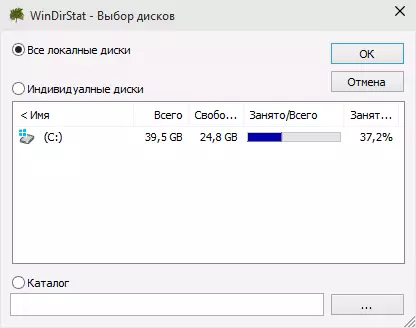
Do đó, cấu trúc cây của các thư mục thư mục trên đĩa được hiển thị trong cửa sổ chương trình, cho biết kích thước và tỷ lệ phần trăm của nơi được chia sẻ.
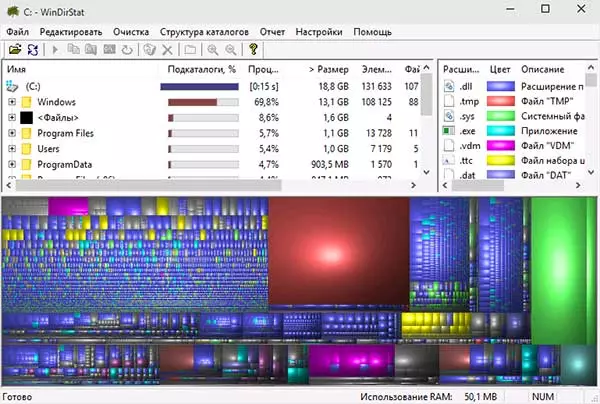
Phần dưới hiển thị biểu diễn đồ họa của các thư mục và nội dung của chúng, cũng được liên kết với bộ lọc ở phần trên bên phải, cho phép bạn nhanh chóng xác định vị trí bị chiếm bởi các loại tệp riêng lẻ (ví dụ: trên ảnh chụp màn hình của tôi, bạn có thể nhanh chóng Phát hiện một tệp tạm thời lớn nhất định với phần mở rộng .tmp).
Tải xuống Windirstat từ trang web chính thức https://windirstat.info/doad.html
Wiztree.
WIZTREE là một chương trình miễn phí rất đơn giản để phân tích một đĩa cứng bận hoặc ổ đĩa ngoài trong Windows 10, 8 hoặc Windows 7, tính năng đặc biệt là tốc độ hoạt động rất cao và đơn giản hóa việc sử dụng cho người dùng mới làm quen.
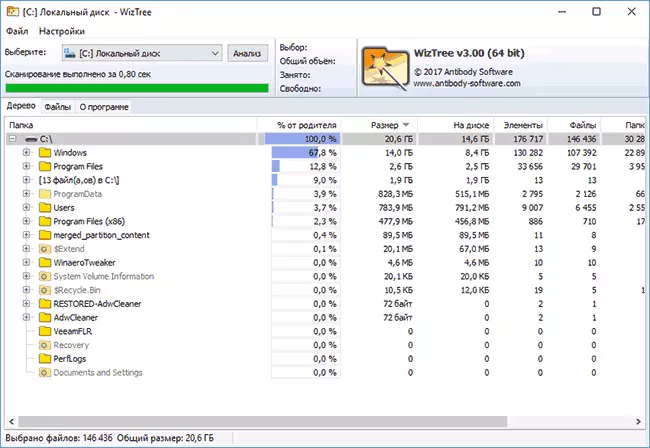
Cụ thể về chương trình, cách kiểm tra và tìm, hơn là được sử dụng trên máy tính có trợ giúp và nơi để tải xuống chương trình trong một lệnh riêng biệt: phân tích đĩa được tuyển dụng trong chương trình WizTree.
Máy phân tích đĩa miễn phí.
Trình phân tích đĩa miễn phí của chương trình Extensoft - một tiện ích sử dụng đĩa cứng khác bằng tiếng Nga, cho phép bạn kiểm tra những gì bị chiếm giữ bởi địa điểm, tìm các thư mục và tệp lớn nhất và, dựa trên phân tích, chúng tôi đình chỉ quyết định làm sạch không gian ổ cứng.
Sau khi bắt đầu chương trình, bạn sẽ thấy cấu trúc cây của các đĩa và thư mục trên chúng ở bên trái của cửa sổ, ở bên phải - nội dung của thư mục hiện được chọn, chỉ ra kích thước, phần trăm của nơi bận rộn và Biểu đồ biểu diễn đồ họa bị chiếm bởi thư mục.
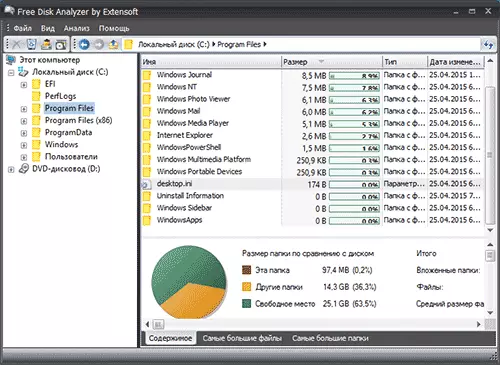
Ngoài ra, các tệp "tệp lớn" và "các thư mục lớn nhất" có trong bộ phân tích đĩa miễn phí để nhanh chóng tìm kiếm như các nút cũng như nhanh chóng truy cập việc dọn dẹp Windows và "cài đặt và xóa các chương trình".
Trang web chính thức của chương trình: http://www.extensoft.com/?p=free_disk_analyzer (trên trang web tại thời điểm này, nó được gọi là Trình phân tích sử dụng đĩa miễn phí).
Savvy đĩa
Một phiên bản miễn phí của bộ phân tích đĩa trên đĩa Savvy (Ngoài ra còn có phiên bản Pro PRO), mặc dù nó không hỗ trợ tiếng Nga, nhưng có lẽ hoạt động nhiều nhất của tất cả các công cụ được liệt kê ở đây.
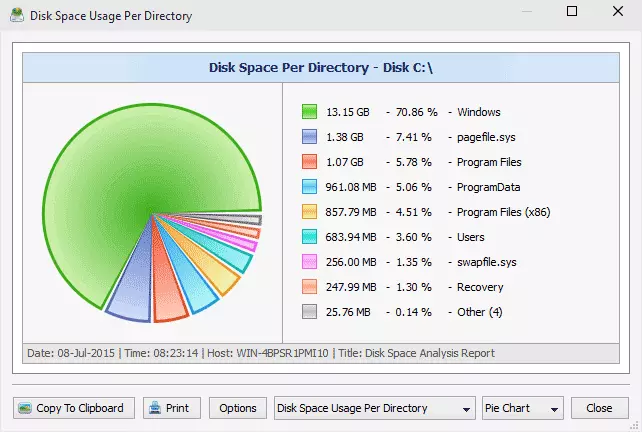
Trong số các tính năng khả dụng, không chỉ hiển thị trực quan dung lượng đĩa bận và phân phối của nó cho các thư mục, mà còn linh hoạt để phân loại tệp theo loại, tìm hiểu các tệp ẩn, phân tích ổ đĩa mạng và xem, lưu, sơ đồ và sơ đồ in các loại khác nhau về việc sử dụng không gian trên đĩa.

Tải xuống phiên bản miễn phí của đĩa amFvy Bạn có thể từ trang web chính thức http://disksavvy.com
Treeize miễn phí.
Tiện ích miễn phí của TreeSize, ngược lại, là đơn giản nhất trong các chương trình được trình bày: nó không vẽ các biểu đồ đẹp, nhưng nó hoạt động mà không cần cài đặt trên máy tính và cho một người có vẻ nhiều thông tin hơn so với các tùy chọn trước đó.
Sau khi bắt đầu, chương trình phân tích dung lượng đĩa bị chiếm dụng hoặc thư mục bạn đã chọn và đại diện cho nó trong cấu trúc phân cấp, trong đó tất cả các thông tin cần thiết được hiển thị trên dung lượng đĩa hiển thị.
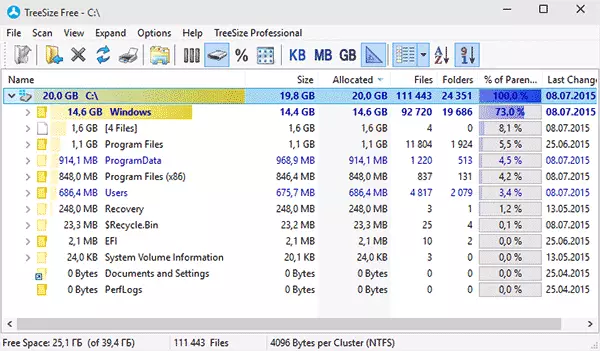
Ngoài ra, có thể khởi chạy chương trình trong giao diện cho các thiết bị màn hình cảm ứng (trong Windows 10 và Windows 8.1). Trang web chính thức Treeize Free: https://jam-software.com/treesize_free/
Spacesniffer.
SpacesNiffer là một di động miễn phí (không bắt buộc phải cài đặt trên chương trình máy tính) cho phép bạn hiểu cấu trúc của các thư mục thư mục trên đĩa cứng giống như Winirstat làm.

Giao diện cho phép bạn xác định trực quan các thư mục nào trên đĩa chiếm số lượng không gian lớn nhất, di chuyển dọc theo cấu trúc này (sử dụng nhấp đúp chuột), cũng như lọc dữ liệu được hiển thị theo loại, ngày hoặc tên tệp.
Bạn có thể tải xuống Spacesniffer tại đây (trang web chính thức): www.uderzo.it/main_products/space_sniffer (Lưu ý: Chương trình tốt hơn để chạy thay mặt cho quản trị viên, nếu không nó sẽ báo cáo từ chối truy cập vào một số thư mục).
Đây không phải là tất cả các tiện ích của loại này, mà nói chung, họ lặp lại các chức năng của nhau. Tuy nhiên, nếu bạn quan tâm đến các chương trình tốt khác để phân tích một dung lượng đĩa bận, thì đây là một danh sách bổ sung nhỏ:
- Disktective.
- Xinorbis.
- Jdiskreport.
- Máy quét (bởi Steffen Gerlach)
- Gettererize.
Có lẽ đây là một danh sách của một người hữu ích.
Một số vật liệu làm sạch đĩa
Nếu bạn đang tìm một chương trình để phân tích không gian bận rộn trên đĩa cứng, thì chúng tôi cho rằng bạn muốn làm sạch nó. Do đó, tôi cung cấp một số tài liệu có thể hữu ích cho nhiệm vụ này:
- Biến mất trên đĩa cứng
- Cách dọn dẹp thư mục WINSXS
- Cách xóa thư mục Windows.old
- Cách dọn ổ cứng khỏi các tệp không cần thiết
Đó là tất cả. Tôi sẽ rất vui nếu bài viết rất hữu ích cho bạn.
